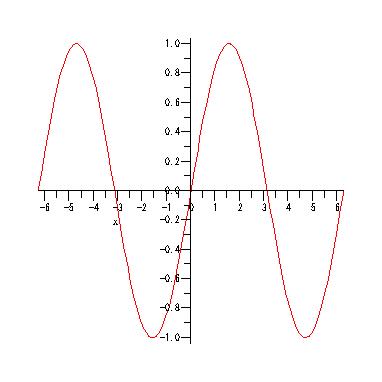>plot( [x, x^2, x^3, x^4], x=-10..10, y=-10..10);
plot( [関数1,関数2,関数3], 水平方向の範囲, 垂直方向の範囲)
で複数の関数をプロットする。
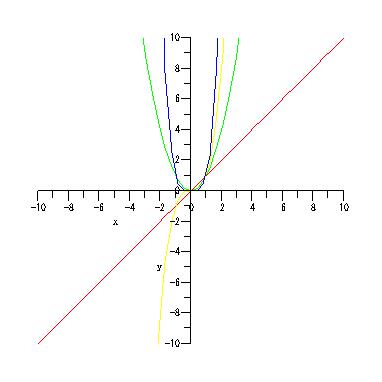
<関数の定義>
次のように入力してみよう。>f := x -> 7*sin(x) + sin(7*x);
>plot( f(x), x=0..10);
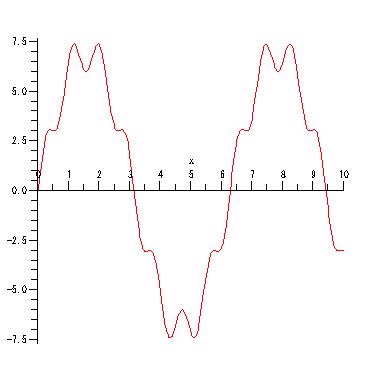
>f := x -> xを変数とする関数;
とすることで、一次関数f(x)を定義できる。
>f(a);
とすることで、記号を用いて計算できる。
>b:=Pi/2;
>f(b);
というふうに、定数の数値を定義することもできる。
以降、bは数値(π/2)として扱われる。
定義を初期化するときは、
>restart;
とする。
ただし
with(plots)
などのパッケージも初期化されるので再設定する。
区分的連続関数の定義
>f := x -> piecewise(x < 0, cos(x), x>=0, 1+x^2);
>plot( f(x), x=-5..5);
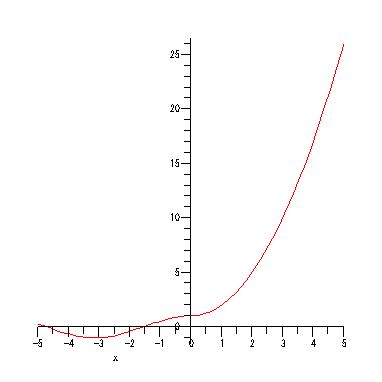
piecewise
区分的連続関数
piecewise(xの範囲1, 関数1, xの範囲2, 関数2, ....,その他のxの範囲の場合の関数)
という使い方をする。
不連続点を持つ関数
>f := x -> piecewise(x<1, -1, x<2, 1, 3);
>plot(f(x), x=0..3);
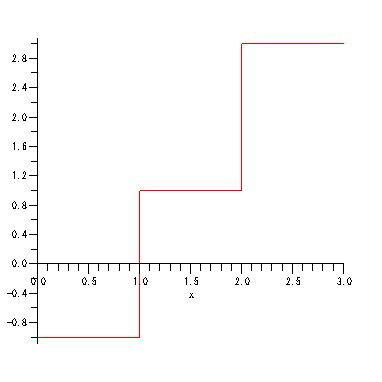
>plot(f(x), x=0..3, discont=true);
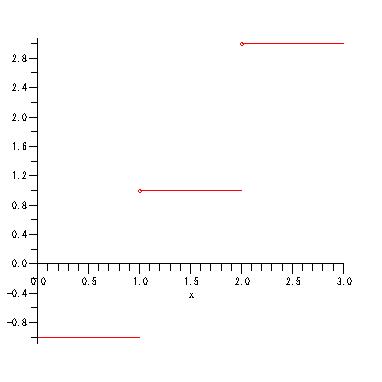
discont=trueで不連続点を直線でつながないようにできる。
<媒介変数を用いた表現>
>plot( [ cos(t), sin(t), t=0..2*Pi ], scaling=constrained);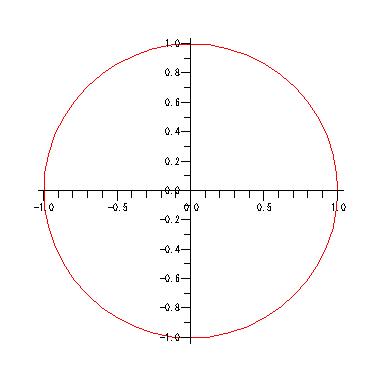
plot( [ x(t), y(t), tの範囲 ] )
という使い方。
scaling=constrained
は横軸と縦軸の寸法比を同じにする命令
scaling=unconstrained
とすれば、自動で適切なサイズ比にする。
他の例
plot( [exp(t), sin(t), t=0..10]);
<極座標を用いた表現>
>with(plots);>polarplot(1, theta=0..2*Pi, scaling=constrained);
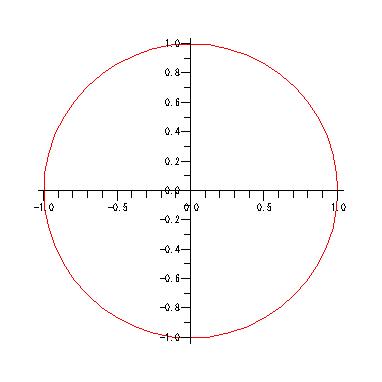
polarplot( rの条件式, θの条件式 )
媒介変数を用いても表現できる
polarplot( [ sin(t), cos(t), t=0..2*Pi ] );
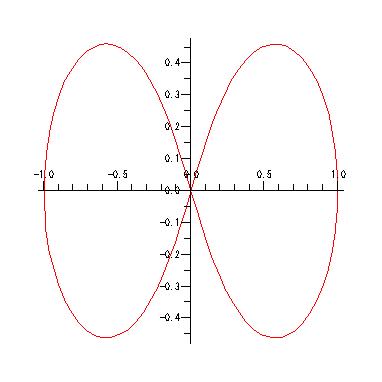
polarplot( [ r(t), θ(t), tの範囲 ] );
という構文になる。
<微分、偏微分>
偏微分diff(f(x) , x);
微分
D(f)(x);
>?diff
>?D
で詳細をみる。
>f := x -> x^3;
>plot([f(x),diff(f(x),x),diff(f(x),x,x)],x=-10..10);
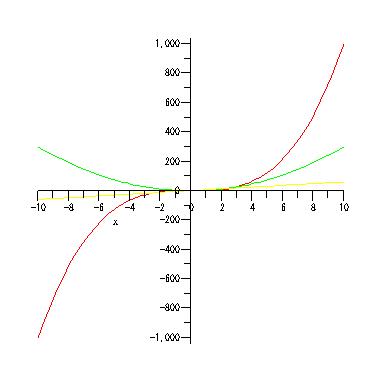
<アニメーション>
以下のように簡単にグラフのアニメーションを作成できます。>animate( sin(x*t), x=-10..10, t=1..2, frames=50 );
frames=X
はXフレームのアニメーションを作成するという命令です。
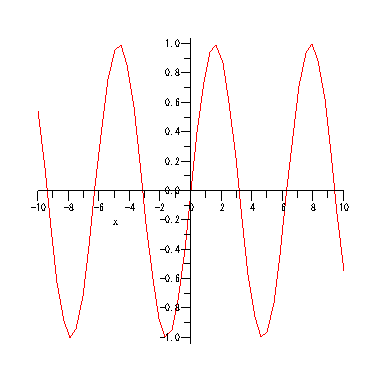
>animate( plot3d, [y*sin(x*t), x=-5..5, y=-5..5], t=1..2);
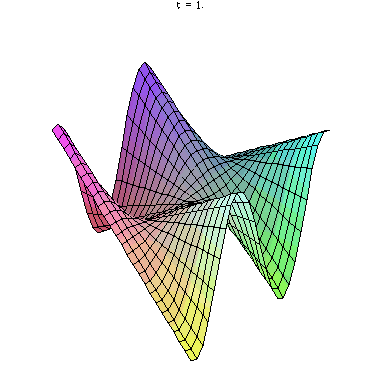
?animate でさまざまなアニメーション作成の説明があります。
<グラフの操作>
作成した画像や動画は、右クリックすると、様々なメニューが表示されます。”スタイル”、”色”、”照明”、”軸”、”スケールの変更”
”光沢度”、”透明度”、”操作”、”アニメーション”
これらはグラフの表示形式をカスタマイズできます。
試しにいろいろやってみよう。
”エクスポート”により、作成した画像、動画を保存できます。
Tex用の画像にしたいならば、”EPS形式”で保存する。
動画(gifアニメーション)として保存し、HPに動画を掲載したいときには、”Gif形式”で保存する。
画像の形式を示す拡張子(.eps, .gif, .jpgなど)は、画像をエクスポートした際に自動的に名前の後ろに付く。
しかし、画像を保存する際には、必ず拡張子をつけるようにしよう。
<課題>
ディレクトリpublic_htmlの中にmaple.htmlを作成して、HP上に三次元アニメーションを
掲載し、そのグラフの理論的(数学、物理、化学など)な説明をしなさい。
余裕があれば、様々なグラフを作成してそれらを説明しなさい。
<ヒント> 講義ノート WEBコンテンツの作成を復習する。
1 UNIX環境にログインし,2バイト文字(日本語)の表示ができる kterm を開く
2 自分のホームディレクトリの中身を確認する。
>ls
ここでは、リストの中に、
”public_html”
が入っていることを確認できればよい。
3 作業ディレクトリを ”public_html” に移す。
>cd public_html
4 ”emacs”で、”Maple.html”を作成する。
方法1
”emacs” を開いて、Maple.htmlという名前で保存する。
>emacs &
方法2
”emacs” を、最初からMaple.htmlという名前で開く。
>emacs Maple.html &
方法3
”emacs” で過去に作成した”html形式の文書(例えば、”index.html”)”を 開いて、Maple.htmlという名前で”あたらしい文書として保存”する。
>emacs index.html &
emacsのメニューから、”save as”を選んで、Maple.htmlで保存する。
5 Maple.html を編集する。
課題提出状況